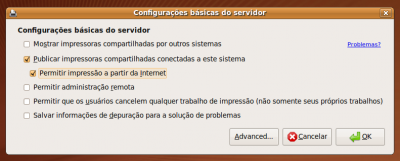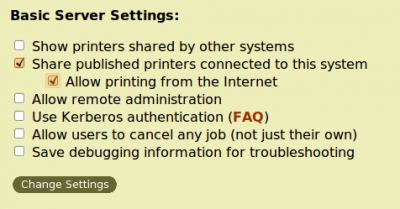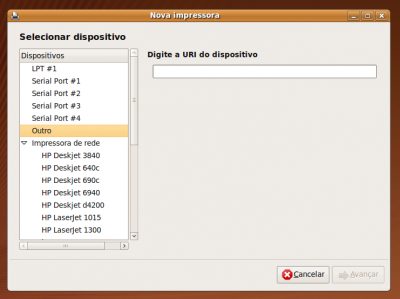Compartilhando e acessando impressora no Ubuntu
Publicado por Vicente Santos em 05/12/2009
[ Hits: 82.492 ]
Compartilhando e acessando impressora no Ubuntu
Modo 1:
Clique em: Sistema >> Administração >> Impressão
Ao abrir clique na guia: Servidor >> Configurações
Marque somente essas duas opções:
- Publicar impressoras compartilhadas a este sistema
- Permitir impressões a partir da internet
Como na imagem abaixo: Clique em OK e a impressora já estará compartilhada. Depois disso basta clicar com o botão direito em cima da impressora e verificar se a mesma está com a caixa "Compartilhada" ativa, caso de algum erro será porque seu usuário não tem permissão para isso, então faça o seguinte, abra um terminal e digite:
su
Digite a senha de root e logo após digite:
# system-config-printer
e repita o que foi feito acima.
ou;
Modo 2:
Abra um navegador digite na barra de endereço "localhost:631"
Abrirá a página do configuração do CUPS.
Clique na guia "Administration" e em "Basic server settings" marque apenas as seguintes opções:
- Share published printers connected to this system
- Allow printing form internet
Como na imagem abaixo: Clique em "change settings" para salvar, digite login e senha de root ou usuário com privilégios.
Pronto, o compartilhamento já está pronto para ser usado!
Acessando a impressora a partir do Windows
Você deverá se logar como usuário administrador.Clique em: Iniciar >> Configurações >> Impressoras e aparelhos de fax >> Adicionar uma impressora
Ao abrir o assistente clique em "Avançar".
Selecione a opção "impressora de rede ou conectada a outro computador" e clique em "Avançar".
Selecione a opção "Conectar-se a uma impressora na internet ou em uma rede doméstica ou no escritório".
Na caixa de texto URL digite o seguinte:
http://nome_do_servidor:631/printers/nome_da_impressora
- nome_do_servidor - Digite o nome ou ip (caso seja ip fixo) da máquina que está com a impressora)
- nome_da_impressora - Digite o nome da impressora obedecendo as letras maiúsculas e minúsculas, exatamente como o nome está escrito
Acessando a impressora a partir do Ubuntu
Clique em: Sistema >> Administração >> Impressão >> NovoEm "Dispositivo" escolha outro, como na figura abaixo e na caixa digite:
http://nome_do_servidor:631/printers/nome_da_impressora
- nome_do_servidor - Digite o nome ou ip (caso seja ip fixo) da máquina que está com a impressora)
- nome_da_impressora - Digite o nome da impressora obedecendo as letras maiúsculas e minúsculas, exatamente como o nome está escrito
Qualquer dúvida, basta deixar um comentário.
Abraço.
Dez coisas que você precisa saber sobre Zona Reversa. Com exemplos.
Teamviewer não abre no Slackware [Resolvido]
GRUB 2 Ubuntu 14.04 - Editando nome, sistema default e tempo de boot
Não é dúvida, mas comentário adicional:
Pode testar ai: a partir do Linux (e talvez do Windows -- não testei), basta mandar o http://localhost:631 buscar novas impressoras (Aba Administracao, Find New Printers, etc. Não vai precisar configurar nada...
Tenho esse esquema entre o note e o desktop, além de ter intalado um servidor Linux e clientes de impressão em uma secretaria de governo.
Abs
Uso isso na Secretaria de Saude do meu Estado e sem essas configurações não funcionou, postei a dica pra ajudar alguém que esteja passando pela mesma situação que passei.
o http://localhost:631 so funciona em navegador no linux cara, e so acha as impressoras que estam compartilhada, logo se o computador que está com a impressora for Linux e não estiver com o compartilamento ativado não vai funcionar de maneira alguma.
Abraço.
cara nao consegui compartilha ta osso aqui cara se quiser me ajudar meu msn fabmata81@hotmail.com
O compartilhamento funcionou perfeitamente em minha rede wireless com Windows 8.1 e Ubuntu 12.04.
Valeu pelas dicas
Consegui resolver um outro probleminha que eu tinha.
Havia um computador que ficava mostrando as impressoras compartilhadas de outras máquinas e na opção "Servidor/Configurações" havia justamente a opção para desabilitar isso, obrigado.
Muito obrigado Vicente Santos, consegui desenrolar o compartilhamento de impressora usb , com outras máquinas também Linux, graças a sua dica. Vlw msm.
Prezado,
tenho uma impressora multifuncional hp m1132 mfp, instalada e compartilhada no ubuntu 14, so que no windows 8, não consigo ver a impressora nem que a vaca tussa, já tentei de tudo e nada. Tentei diretamente mais não reconhece a impressora compartilhada, tentei pelo url: 192.168.0.114:631 e nada.
Patrocínio
Destaques
Artigos
Bluefin - A nova geração de ambientes de trabalho Linux
Como atualizar sua versão estável do Debian
Cirurgia para acelerar o openSUSE em HD externo via USB
Dicas
Pós-instalação do elementary OS 8.1
Quer auto-organizar janelas (tiling) no seu Linux? Veja como no Plasma 6 e no Gnome
Copiando caminho atual do terminal direto para o clipboard do teclado
Tópicos
archlinux resolução abaixou após atualização (18)
Conky não mostra temperaturas da CPU no notebook (7)
Estou com um problema no meu desktop do ubuntu (2)
Não estou conseguindo fazer funcionar meu Postfix na versão 2.4 no Deb... (0)
Top 10 do mês
-

Xerxes
1° lugar - 150.557 pts -

Fábio Berbert de Paula
2° lugar - 65.725 pts -

Buckminster
3° lugar - 23.092 pts -

Alberto Federman Neto.
4° lugar - 20.930 pts -

Mauricio Ferrari
5° lugar - 20.051 pts -

Daniel Lara Souza
6° lugar - 18.722 pts -

edps
7° lugar - 18.391 pts -

Andre (pinduvoz)
8° lugar - 16.452 pts -

Alessandro de Oliveira Faria (A.K.A. CABELO)
9° lugar - 15.990 pts -

Diego Mendes Rodrigues
10° lugar - 15.260 pts